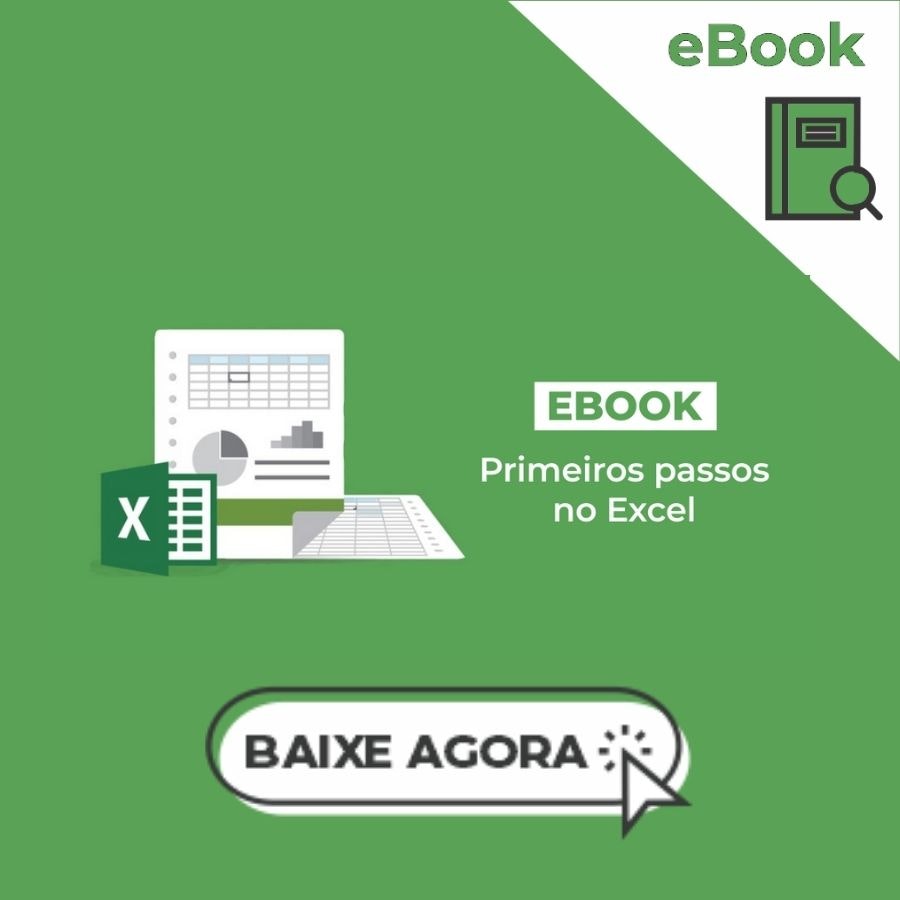O que é a Curva ABC?
Onde é utilizada?
Qual a importância da Curva ABC?
O que é o Princípio de Pareto?
Benefícios da Curva ABC
Como fazer uma Curva ABC no Excel?
Seja um profissional qualificado, não aquele reconhecido por ser apenas cheio de truques.
Aprenda como a Curva ABC auxilia nas tomadas de decisões por meio da priorização
A Curva ABC é uma aliada nas tomadas de decisões eficientes. Aprenda a montar a sua no Excel e entenda como utilizá-la para a classificação de informações.
Por: Thiago Coutinho

A Curva ABC é muito utilizada com a finalidade de gerenciar prioridades nas empresas. Essa metodologia classifica e ordena itens ou informações de acordo com o grau de importância.
Você já foi ao mercado comprar algo e, ao chegar lá, viu que o produto tinha acabado? Então saiba que, provavelmente, esse produto não é muito relevante para esse mercado e também que a Curva ABC está muito relacionada a isso!
Então, como você já pode notar, esse recurso facilita a análise de quais itens agregam mais valor. Para utilizar a curva, os elementos são divididos em 3 regiões, denominadas A, B e C.
Ficou interessado? Acompanhe esse artigo para saber mais! Aqui abordaremos:
- O que é a Curva ABC?
- Onde é utilizada?
- Qual a importância da Curva ABC?
- O que é o Princípio de Pareto?
- Benefícios da Curva ABC
- Como fazer uma Curva ABC no Excel?
O que é a Curva ABC?
A Curva ABC é um método de classificação que permite a ordenação das informações quanto ao grau de importância. Isso facilita as análises, processamento das informações e a tomada de decisão.
Ela estabelece uma ordem de prioridades, ou seja, separa os itens com o objetivo de priorizar os que agregam mais valor para a instituição.
A curva é dividida em 3 regiões (A, B e C), sendo a A a de maior valor ou quantidade, correspondendo, na maioria dos casos, a 80%, e C - a de menor -, correspondendo a 5%.
Isso ajuda na tomada de decisão para definir a estratégia de quais itens em estoque poderão ter prioridades. Confira o vídeo a seguir para saber mais:
Onde é utilizada?
A curva ABC é muito utilizada no meio administrativo com a finalidade de controle e gestão de estoque. Mas também é possível ver o seu uso em: vendas, estabelecimento de preços e compras, programação da produção, entre outros.
Qual a importância da Curva ABC?
A curva ABC é essencial para entender como as vendas estão performando e quais são os produtos mais importantes. Além disso, a curva ABC ajuda na implementação de melhorias de processos.
Com esse método, você pode prevenir o excesso ou a falta de produtos em estoque. Assim, você fará um balanço mais preciso do seu negócio e não vai gerar desperdício de recursos financeiros.
O que é o Princípio de Pareto?
O Princípio de Pareto foi criado por Joseph Moses Juran, que colocou o nome em homenagem a Vilfredo Pareto, pois ele percebeu, basicamente, que 80% das terras na Itália pertenciam a 20% da população, e que isso se repetia para outras coisas.
Essa análise de Pareto deu origem ao que futuramente seria conhecido como Princípio de Pareto, chamado também de Regra 80/20: essa regra fala que 80% dos efeitos vêm de 20% das causas.
Porém, nem sempre saber só os 20% é suficiente. Às vezes é necessário aumentar essa divisão para ter mais detalhes das informações. Por isso surgiu a curva ABC, que separa o gráfico de Pareto em três partes, das quais:
- A - 20% dos itens representam 80% do valor
- B- 30% dos itens representam 15% do valor
- C - 50% dos itens representam 5% do valor.
Vale lembrar que esses valores não são fixos, podendo variar conforme a situação analisada.
Além disso, a Curva ABC pode ser utilizada para comparar, por exemplo, a Curva ABC de vendas com a Curva ABC de estoque e, assim, definir um controle de estoque eficiente.
Possuir um estoque eficiente tem tudo a ver com eliminação de desperdícios e melhoria contínua e ter esses conceitos aplicados nas rotinas das empresas se tornou fator essencial.
Benefícios da Curva ABC
A Curva ABC auxilia no controle eficiente de estoques. Sua análise é importante pois se produtos da classe A estão em falta, significa que a empresa está perdendo dinheiro.
Dessa forma, é importante para a empresa que produtos de classe A nunca estejam em falta. Ou seja, tais produtos apresentam maior faturamento, segundo a classificação da Curva ABC. Assim, sempre serão aqueles prioritários para a venda.
Além disso, a análise da Curva ABC indica quais são os produtos de Classe C. Por terem baixa demanda e baixo preço, esses itens podem ser impulsionados por meio de promoções para que não fiquem parados em estoque, evitando desperdícios de espaço e custos.
A visão macro sobre o que acontece na empresa torna mais fácil o investimento em melhorias eficientes. Por isso, é importante ter controle das informações de gastos de materiais e serviços, assim como, manter os elementos organizados.
Mas agora vamos à prática! Como fazer uma Curva ABC?
Como fazer uma Curva ABC no Excel?
Agora vamos entender o passo a passo para criar uma Curva ABC no Excel:
1. Para a criação da Curva ABC precisamos montar uma matriz. A seguir, uma forma de montar a matriz no Excel para criação da curva ABC:
2. Agora precisamos calcular o valor total de cada produto. Para isso, multiplique a quantidade pelo valor unitário de cada um:
3. E agora calcule o valor total acumulado dos produtos:
4. Após fazer o cálculo do total acumulado, organize os produtos em ordem decrescente em relação ao valor total. Para isso, selecione a sua tabela e vá na aba Dados, clique na aba Organizar na qual se abrirá uma nova janela:
5. Em "Classificar por" selecione "Valor Total" e em "Ordem" selecione "Do Maior para o Menor". Depois, clique em "OK". Você perceberá que todos os produtos estarão organizados de maior valor total para o menor:
6. Em seguida, é momento de calcular as porcentagens referentes a cada produto e a porcentagem acumulada para, assim, gerar o gráfico da Curva ABC:
7. Em seguida, deve-se dividir os itens nas classes "A", "B" e "C". Neste exemplo foi adotado 75% para A, 95% para B e 100% para C. Crie uma coluna de classe e coloque uma função SE para classificar os produtos como classe "A", "B" ou "C".
Pronto, agora você pode ver qual a classe em que cada produto se encaixa. Se preferir, você ainda pode adicionar uma formatação condicional sobre as células de classe, que alteram a cor da célula de acordo com a classe.
Feito isso, sua planilha deve estar da seguinte forma:
8. Após definido as zonas "A", "B" e "C", crie uma coluna ABC que será utilizada para visualizar a região ABC no gráfico. Crie a coluna ABC adjacente à coluna CLASSE e, na primeira linha, adicione a fórmula para contar quantos itens de A, B e C.
9. Agora, selecione a coluna ABC e crie um Gráfico de Barras.
Clique sobre o gráfico gerado e aparecerão duas novas abas, clique em DESIGN>Alterar Tipo de Gráfico>Barras>Barras 100% Empilhadas. Selecione o gráfico da direita e clique em OK.
Agora dê duplo clique sobre o gráfico aparecerá a janela de formatar séries de dados, então vá em Largura do Espaçamento e altere o Valor para 0 e pressione ENTER.
Novamente, vá na guia DESIGN e clique em Selecionar Dados, Adicionar. Clique em Valores da Série e selecione a coluna de Porcentagem Acumulada (%) e clique em OK e OK.
Confira se o gráfico mudou. Se sim, clique novamente no gráfico e depois na aba de Design.
Vá em Alterar Tipo de Gráfico, dessa forma se abrirá uma nova janela. Nela, clique em Combinação e procure a última série criada, referente a porcentagem acumulada e marque a caixa de Eixo Secundário. Depois disso, clique em Tipo de Gráfico, selecione Gráfico de Linhas e dê OK.
Pronto, agora o seu gráfico está criado. Para ficar com uma melhor aparência, mude as cores de cada zona de maneira que elas fiquem das mesmas cores da coluna de classe.
Para fazer isso, basta dar duplo clique em uma das zonas e, na janela que se abrirá, clicar no balde de tinta em seguida, preenchimento. Clique no outro balde de tinta e selecione a cor referente à zona escolhida. Faça o mesmo procedimento para as demais.
Neste gráfico as zonas estão representados pela cores:
- Amarelo - Zona A
- Verde - Zona B
- Laranja - Zona C
Vamos alterar para:
- Verde - Zona A
- Azul - Zona B
- Vermelho - Zona C
10. Se você fez o procedimento anterior de forma correta, o seu gráfico deve ter ficado de forma similar à imagem abaixo. Agora, coloque o Titulo do Grafico e o Título dos Eixos, conforme a figura.
11. Para adicionar o número de elementos em cada parte do gráfico, clique com o botão direito sobre a zona e vá em Adicionar Rótulos de Dados depois, clique em Adicionar Rótulo de Dados. Faça o mesmo para a linha do gráfico.
Finalmente a sua Curva ABC está pronta!
Por meio dessa curva e dos dados analisados neste exemplo, percebe-se que os produtos 01, 03, 12 e 08 são responsáveis pela maior parte do faturamento desta empresa representando 74,82%, e sempre deve-se ter estoque dos mesmos.
Os produtos 11, 14, 05, 09, 10, 15 e 13 representam 19,82% do faturamento e os demais produtos representam apenas 5,36%.
Neste caso, conclui-se que os itens devem ser priorizados de acordo com as suas respectivas classes, sendo os itens da Classe A os mais prioritários e que não devem faltar em estoque.
Já os itens da Classe C podem faltar, pois o valor que estes representam no faturamento é baixo, se comparado aos de classe A e B.
Seja um profissional qualificado, não aquele reconhecido por ser apenas cheio de truques.
Segundo pesquisa da OD&M Consulting, companhia especializada em pesquisa de mercado de trabalho, 40% das empresas têm procurado profissionais que realmente saibam Excel, ou seja, não apenas indivíduos que conhecem a ferramenta "por cima".
Pensando em te ajudar na preparação para uma melhor posição no mercado de trabalho, a Voitto criou o curso Introdução ao Excel.
Está achando que é um curso caríssimo? Não mesmo!
É só usar o cupom BLOG100 e começar a se capacitar gratuitamente!
Clique na imagem abaixo e garanta seu acesso GRATUITO ao curso Introdução ao Excel!

Thiago Coutinho
Thiago é engenheiro de produção, pós-graduado em estatística e mestre em administração pela UFJF. Especialista Black Belt em Lean Six Sigma, trabalhou na Votorantim Metais e MRS Logística, onde foi gestor e especialista em melhoria contínua. Com certificações MOS® e Auditor Lead Assessor ISO 9001, atuou em projetos de consultoria e ministrou treinamentos e palestras em congressos como ENEGEP e Six Sigma Brasil. Professor nas áreas de Gestão e Empreendedorismo, é fundador do Grupo Voitto e mentor de empresas, dedicando-se à liderança executiva da Voitto, com a visão de torná-la a maior escola online de gestão do Brasil.
QUER RECEBER CONTEÚDO VIP?
Entre para nossa lista e receba conteúdos exclusivos e com prioridade.
Respeitamos sua privacidade e nunca enviaremos spam!
voitto.com.br